Hướng dẫn cách xem lại video đã xem trên Tiktok từ điện thoại
Tik Tok hiện là một trong những trang mạng có lượt người xem video với con số khủng. Bởi vì có sức hút đặc biệt nên các video trên Tiktok luôn được người dùng xem đi xem lại nhiều lần. Nếu chẳng may lướt qua video mình yêu thích, chưa kịp lưu lại bạn có thể thực hiện cách đơn giản sau đây:
Xem video đã xem trên Tiktok từ tài khoản của mình
Không cần phải vào trang chủ Tiktok, bạn có thể xem lại các video cũ từ tài khoản của mình trên di động.
Bước 1: Trên điện thoại, bạn truy cập vào ứng dụng Tiktok, ấn vào tài khoản của mình.
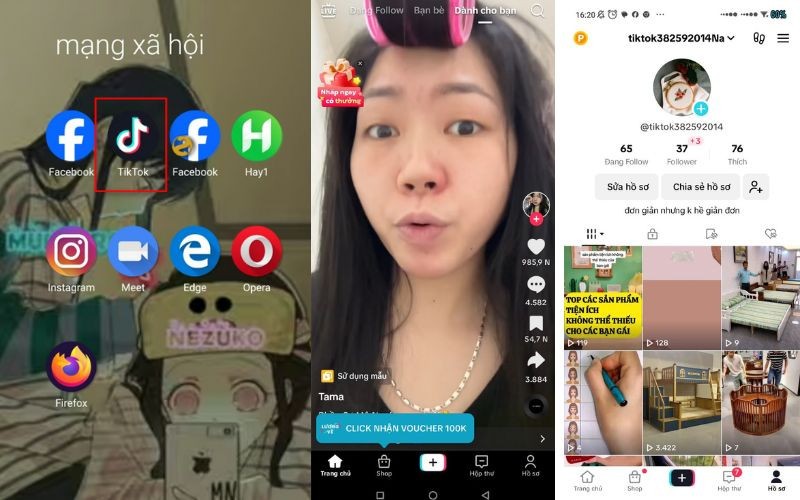
Bước 2: Ngay tại góc phải trên cùng của tài khoản của Tiktok, bạn hãy nhấp vào ba dấu gạch ngang. Lúc này, một giao diện nhỏ sẽ hiện ra, bạn tìm và nhấp chọn vào mục Cài đặt và quyền riêng tư. Trên màn hình điện thoại lúc này sẽ hiện ra hàng loạt các nút lệnh cài đặt. Các bạn và tìm và chọn mục Trung tâm hoạt động để xem lại video đã xem trên Tiktok.
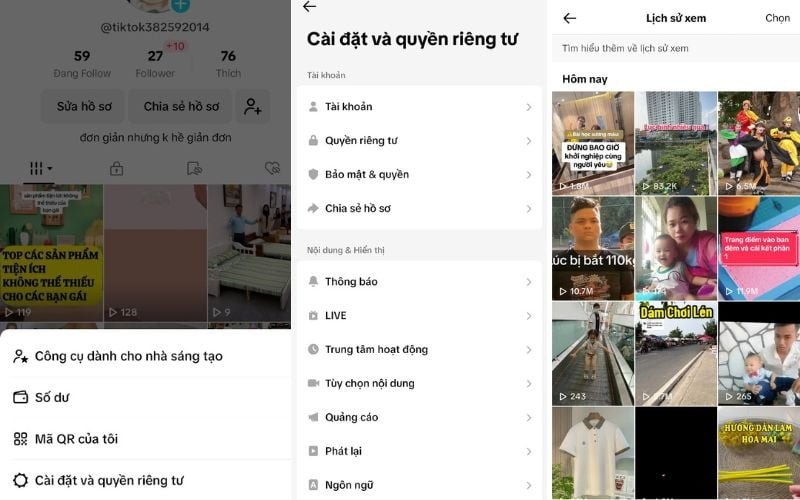
Bước 3: Khi giao diện của Trung tâm hoạt động Tiktok mở ra, bạn tìm và nhấp vào mục Lịch sử xem. Trên màn hình của điện thoại sẽ xuất hiện hàng loạt các video mà bạn vừa xem, kể cả các ngày xem trước cũng có. Lúc này, bạn chỉ cần lướt và nhấp vào video nào mà các bạn muốn xem lại.
Xem lại video trên Tiktok từ thanh tìm kiếm
So với cách 1 thì cách 2 vô cùng đơn giản lại siêu nhanh nên được nhiều bạn trẻ Gen Z áp dụng. Đầu tiên, bạn chỉ cần vào ứng dụng Tiktok trên di động, sau đó nhấp vào mục tìm kiếm với biểu tượng là kính lúp.
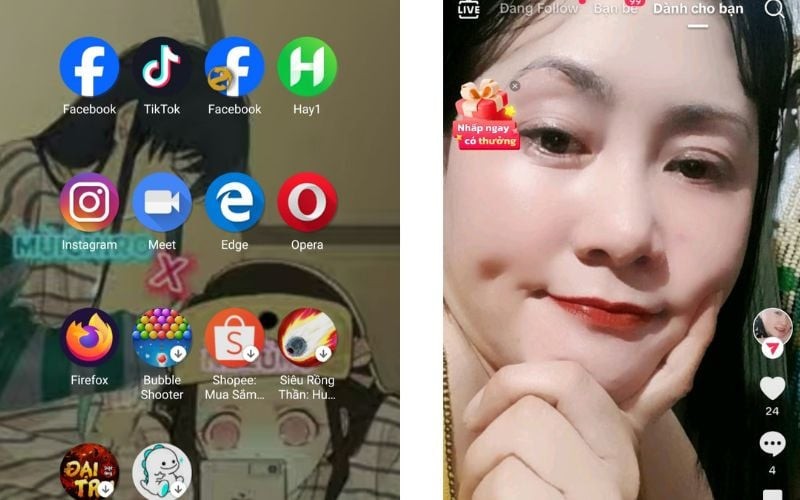
Sau đó, tại thanh tìm kiếm, bạn hãy bấm dấu chấm. Tiếp đến là nhấn vào nút Tìm kiếm. Lúc này, trên màn hình sẽ xuất hiện rất nhiều video. Bạn hãy nhấp vào mục Xem lịch sử của bạn. Tại đây, bạn sẽ được nhìn thấy đầy đủ các video mà mình đã từng xem qua.
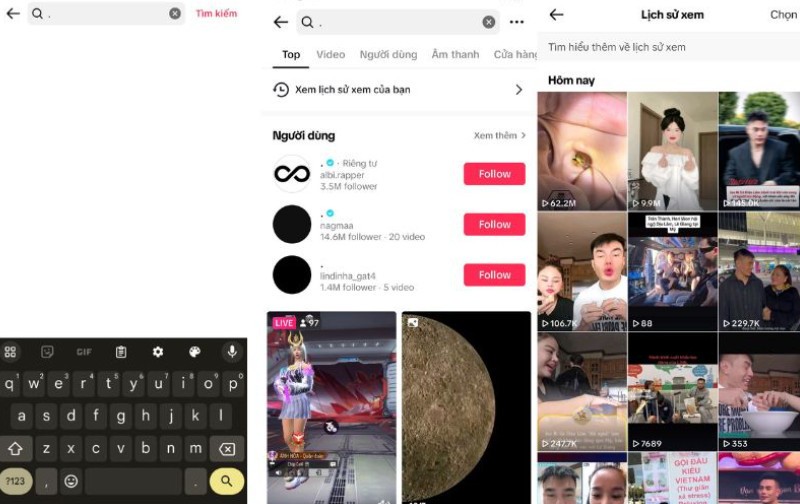
Xem lại video trên Tiktok từ công cụ bộ lọc
Với những bạn muốn xem lại video theo từng phân loại riêng, như đã thích, đã follow thì hãy áp dụng cách này.
Bước 1: Tại ứng dụng Tiktok của mình trên điện thoại, bạn bấm vào mục tìm kiếm hình kính lúp ở góc trên màn hình. Sau đó bấm tiếp vào chữ Tìm kiếm.
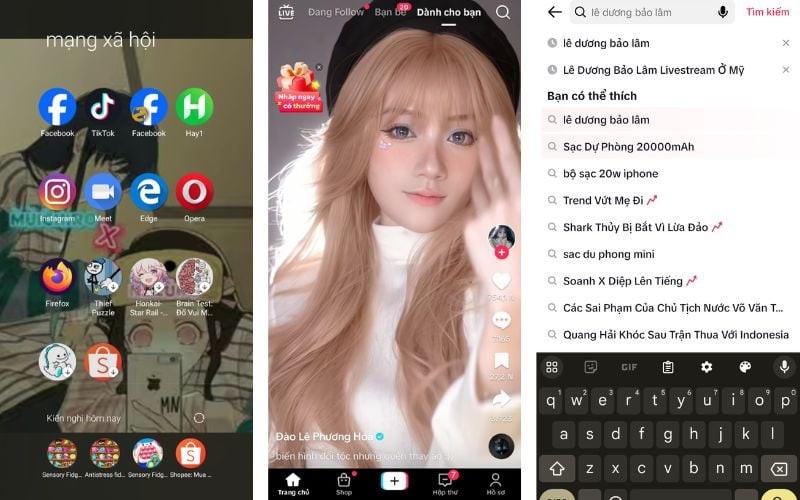
Bước 2: Lúc này ở góc trên bên phải màn hình sẽ xuất hiện ba dấu chấm, bạn hãy bấm vào đây. Chức năng Bộ Lọc sẽ xuất hiện ở góc dưới màn hình. Bạn hãy bấm vào và thực hiện vài lựa chọn như sắp xếp theo, Danh mục video và Ngày đăng. Sau cùng là bấm Áp Dụng.
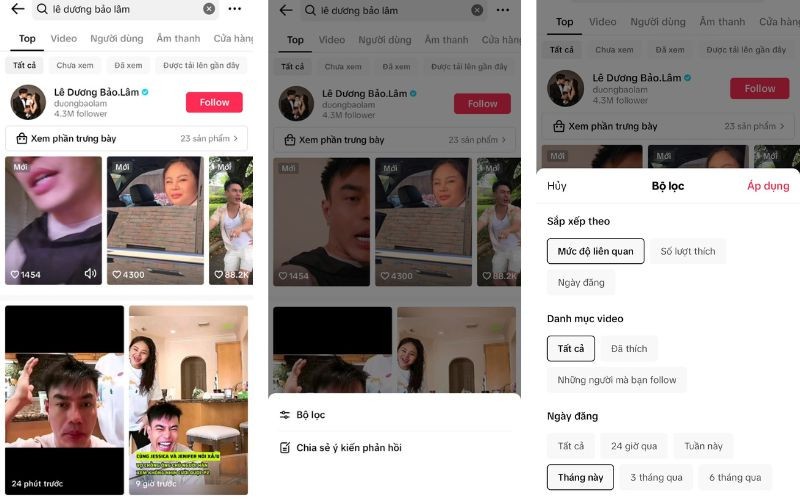
Bước 3: Những video đã xem hay đã thích vào các cột mốc thời gian sẽ xuất hiện theo sự lựa chọn của bạn. Lúc này, bạn có thể xem lại để học hỏi hay chia sẻ cho bạn bè.
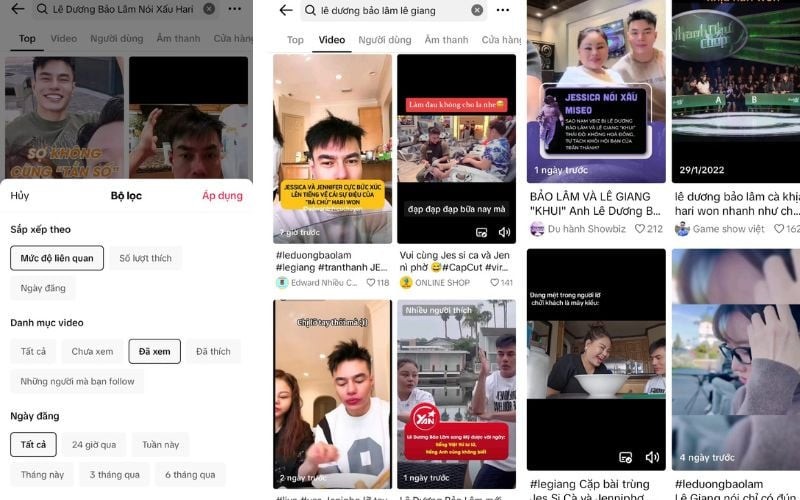
Hướng dẫn xem lại video đã xem trên Tiktok từ máy tính
Đối với những bạn làm việc văn phòng thì thường sử dụng máy tính hơn là điện thoại. Vì thế, họ sẽ lướt tiktok ngay trên thiết bị này luôn. Nếu bạn muốn xem lại video đã xem từ máy tính thì hãy thực hiện các bước sau:
Bước 1: Truy cập vào tài khoản Tiktok của mình trên máy tính. Sau đó nhấp vào biểu tượng tài khoản của mình nằm ở góc trên bên phải màn hình.
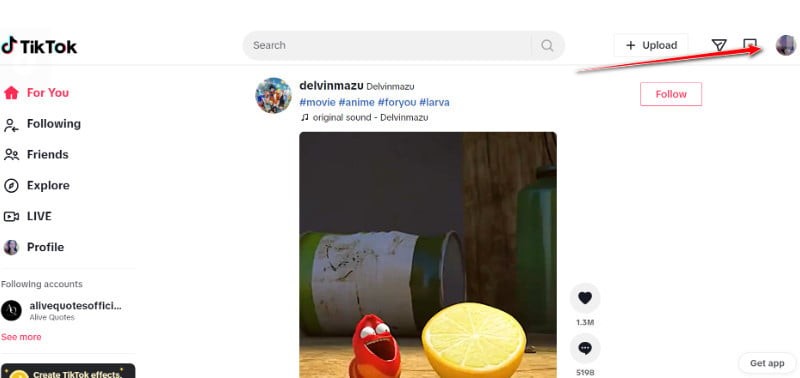
Bước 2: Nhấp vào, tìm và chọn mục Favorites để thực hiện tìm kiếm các video yêu thích cũng như video mà bạn đã xem qua.
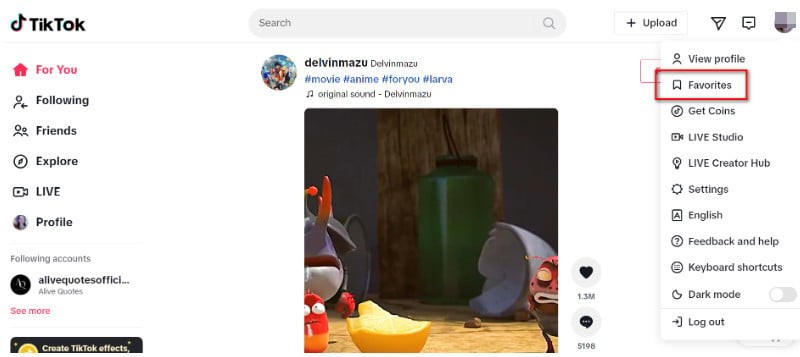
Bước 3: Lúc này, trên màn hình máy tính sẽ hiển thị đầy đủ các video mà bạn đã xem, đã thích và đã like. Các bạn chỉ cần tìm và nhấp vào video mà mình muốn xem lại là xong.
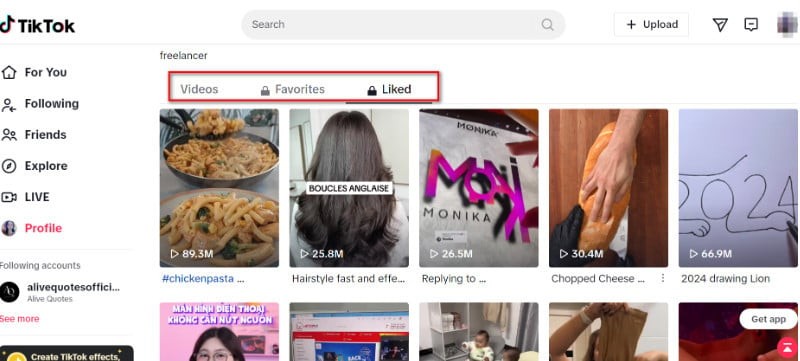
Tính năng xem lại video đã xem trên Tiktok có gì thú vị?
Theo thói quen người dùng, khi xem video trên Tiktok nếu bắt gặp các video thú vị đều có xu hướng muốn lưu lại hoặc chia sẻ vào trang cá nhân. Tuy nhiên, khi bạn vô tình bấm nút trang chủ thì sẽ mất video vừa xem. Lúc này, tính năng tìm lại video giúp bạn không bỏ lỡ video hiện tại. Hơn nữa, chức năng này còngiúp bạn tìm nhanh video cũ.
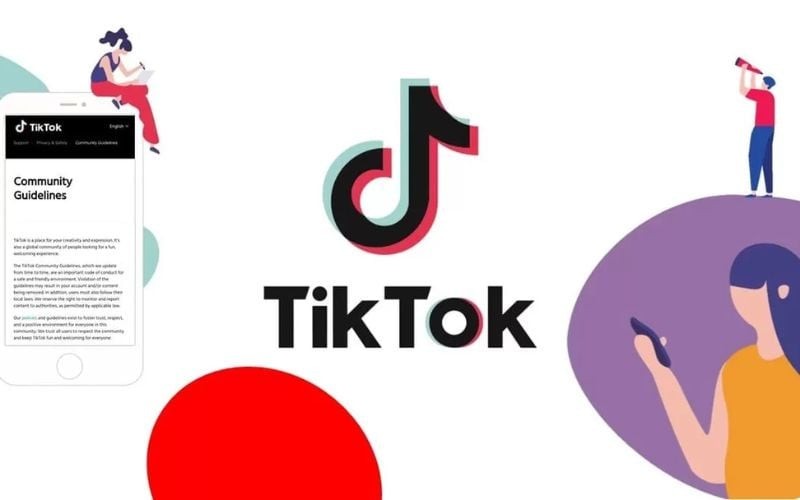
Ngày nay, nhu cầu học hỏi theo các video hướng dẫn trên mạng ngày càng phổ biến. Vì thế, chức năng xem lại video này sẽ giúp bạn có thể thực hành ngay khi mình đã chuẩn bị đủ dụng cụ vào bất cứ thời gian nhàn rỗi nào.
Gợi ý một số mẹo hay khi sử dụng tính năng xem lại video đã xem trên TikTok
Các video trên Tiktok không chỉ đem lại cho chúng ta những giây phút thư giãn mà còn giúp học hỏi được rất nhiều điều. Bạn có thể sử dụng tính năng Bookmark để sắp xếp và lưu các video quan trọng để phục vụ cho nhu cầu học tập và làm việc của mình.
Ngoài ra, bạn có thể chia sẻ những video yêu thích của mình cho bạn bè và người thân. Đây cũng là cách để mình chia sẻ những thông tin hay, kiến thức mới lạ cho những người thân yêu của mình.
Thủ thuật xem lại video đã xem trên Tiktok sẽ giúp bạn dễ dàng tìm kiếm nhanh video mà mình yêu thích, thấy hay. Từ đó bạn có thể học hỏi ngay khi cần và chia sẻ nó cho bạn bè, người thân của mình.














